6.3. Lesson: Análises de Redes
Calculating the shortest distance between two points is a common GIS task. Tools for this can be found in the Processing Toolbox.
Objectivo deste módulo: aprender a utilizar os algoritmos de Análise de Rede.
6.3.1.  Follow Along: As Ferramentas e os Dados
Follow Along: As Ferramentas e os Dados
Pode encontrar todos os algoritmos de análise de rede no menu . Existem várias ferramentas disponíveis:
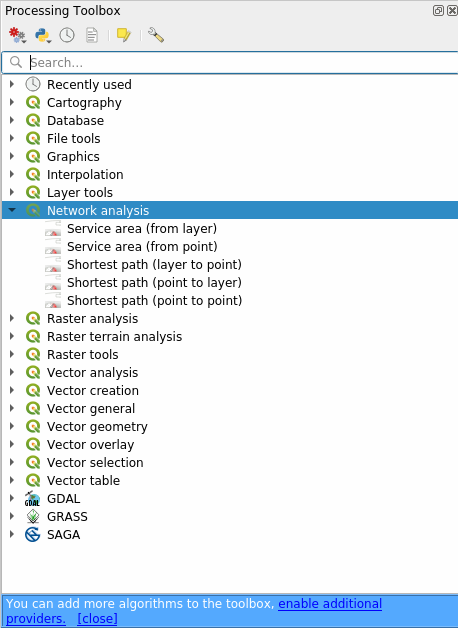
Open the project exercise_data/network_analysis/network.qgz.
It contains two layers:
network_pointsnetwork_lines
The network_lines layer has already a style that helps to understand the road network.

As ferramentas de caminho mais curto fornecem maneiras de calcular o caminho mais curto ou mais rápido entre dois pontos de uma rede, dado:
pontos inicial e final selecionados no mapa
ponto inicial selecionado no mapa e pontos finais retirados de uma camada de pontos
pontos iniciais retirados de uma camada de pontos e ponto final selecionado no mapa
Vamos começar.
6.3.2.  Cálculo do caminho mais curto (entre pontos)
Cálculo do caminho mais curto (entre pontos)
permite-lhe calcular o percurso mais curto entre dois pontos seleccionados manualmente no mapa.
Neste exemplo vamos calcular o caminho mais mais curto (e não mais rápido) entre dois pontos.
Abra o algoritmo Do caminho mais curto (ponto a ponto)
Em Camada vectorial representando a rede seleccione network_lines
Utilize
Mais Curtopara Tipo de percurso a calcular.Use estes dois pontos como pontos de partida e de chegada para a análise:
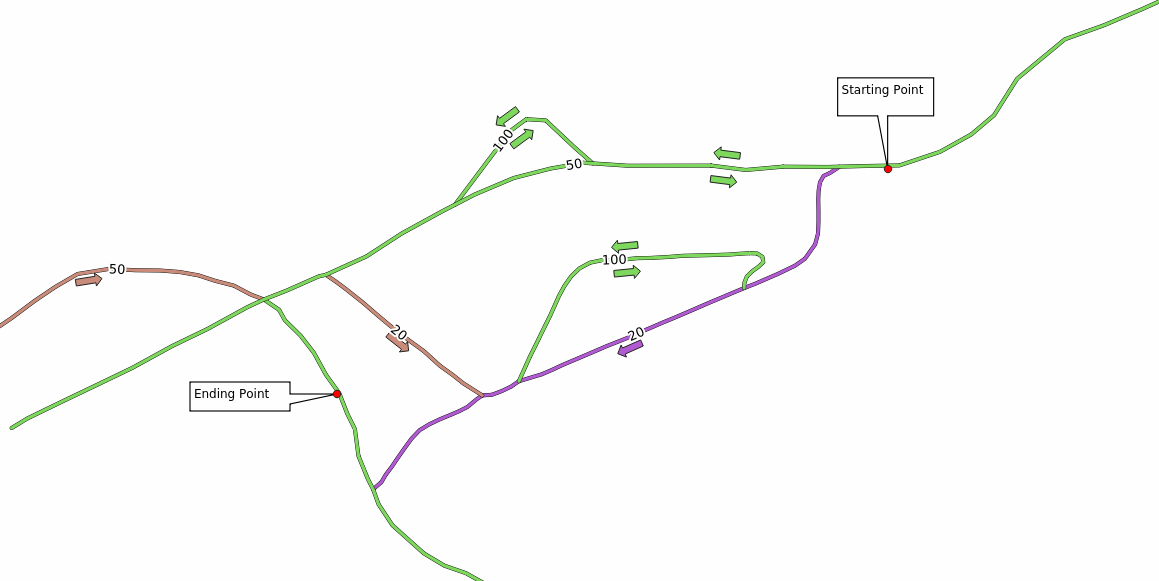
Click on the … button next to Start point (x, y) and choose the location tagged with
Starting Pointin the picture. The coordinates of the clicked point are added.Do the same thing, but choosing the location tagged with
Ending pointfor End point (x, y)Clique no botão Executar:
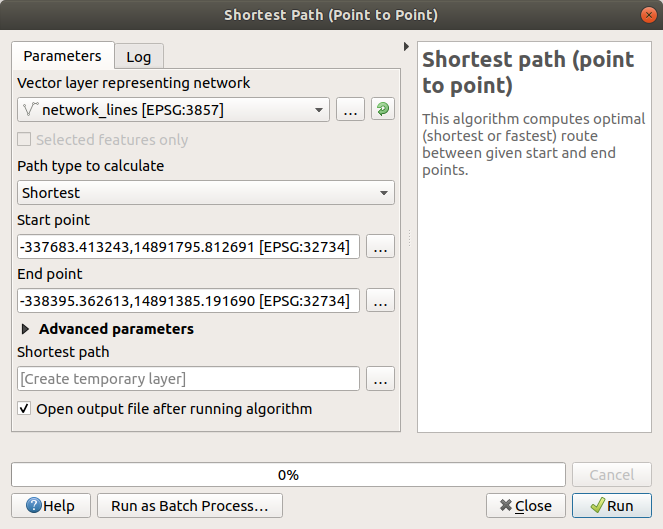
A new line layer is created representing the shortest path between the chosen points. Uncheck the
network_lineslayer to see the result better: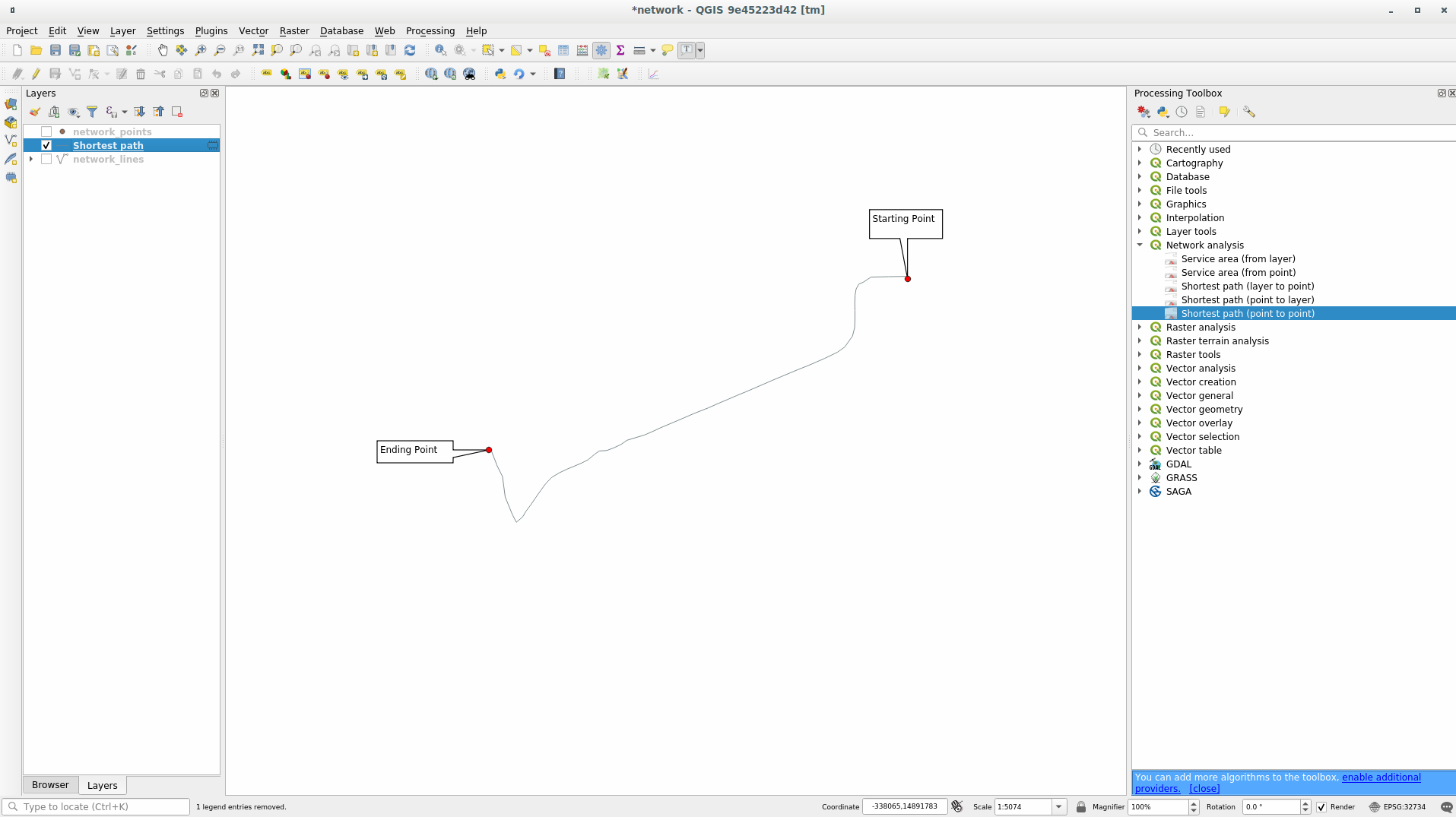
Abra a tabela de atributos da camada de saída. Ele contém três campos, representando as coordenadas dos pontos inicial e final e o custo.
Ao escolher para Tipo de caminho a calcular, o parâmetro
Mais curto, o campo cost irá conter a distância entre os dois pontos, nas unidades definidas para a camada.No nosso caso, a distância menor entre os pontos escolhidos é em torno de
1000metros: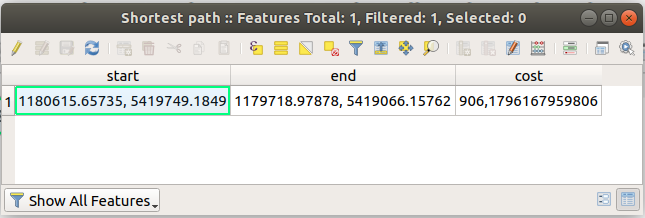
Agora que você já sabe como usar a ferramenta, fique à vontade para testar outros locais.
6.3.3.  Try Yourself Caminho mais rápido
Try Yourself Caminho mais rápido
Com os mesmos dados do exercício anterior, tente calcular o caminho mais rápido entre os dois pontos.
Quanto tempo você precisa para ir do início ao ponto final?
Resposta
Open and fill the dialog as:
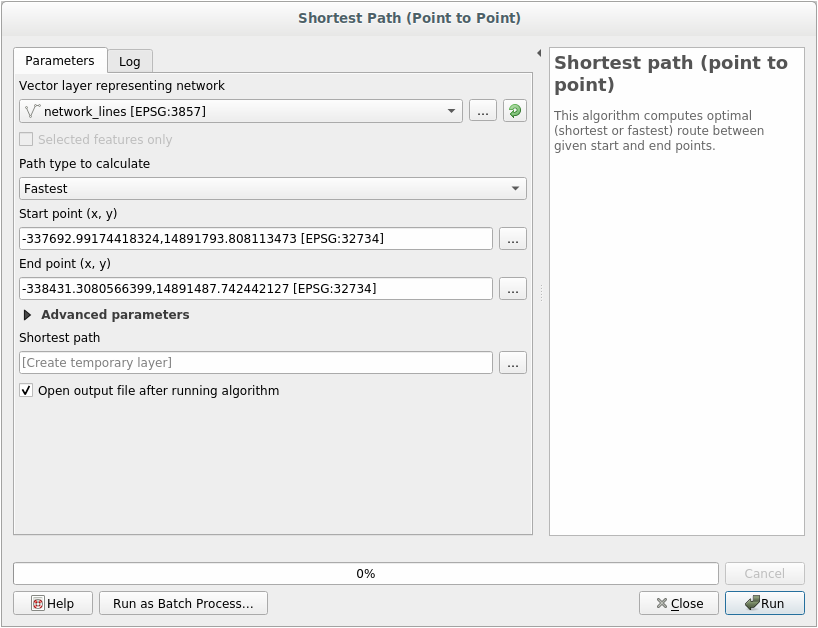
Certificar-se de que o Tipo de percurso a calcular seja ``Mais Rápido’’.
Click on Run and close the dialog.
Open now the attribute table of the output layer. The cost field contains the travel time between the two points (as fraction of hours):
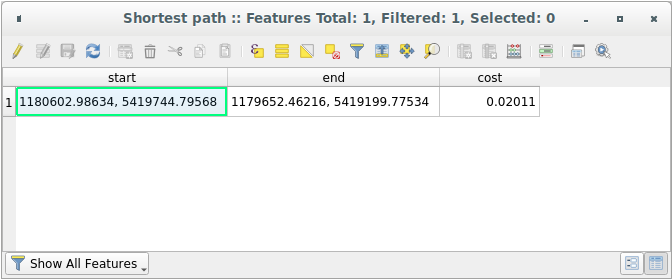
6.3.4.  Follow Along: Opções avançadas
Follow Along: Opções avançadas
Let us explore some more options of the Network Analysis tools. In the previous exercise we calculated the fastest route between two points. As you can imagine, the time depends on the travel speed.
Usaremos as mesmas camadas e pontos inicial e final dos exercícios anteriores.
Abra o algoritmo Do caminho mais curto (ponto a ponto)
Preencha a camada de entrada, Ponto de partida (x, y) e Ponto final (x, y) como fizemos antes
Escolha
Mais Rápidocomo o Tipo de percurso a calcular.Abra o menu Parâmetros avançados
Altere o Velocidade padrão (km/h)`do valor padrão ``50` para
4.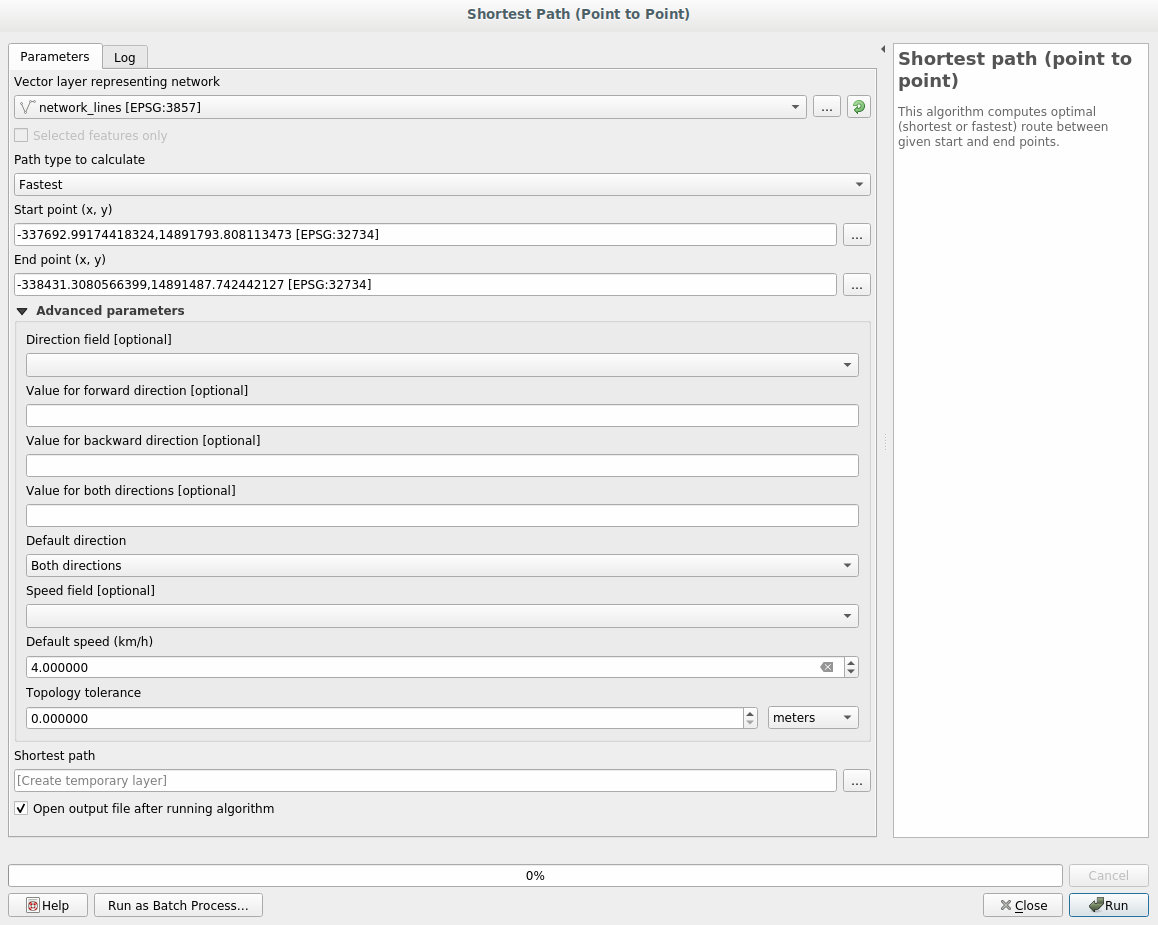
Clique em Executar
Quando o algoritmo estiver concluído, feche a caixa de diálogo e abra a tabela de atributos da camada de saída.
The cost field contains the value according to the speed parameter you have chosen. We can convert the cost field from hours with fractions to the more readable minutes values.
Clicando no ícone
 podemos abrir a calculadora de campos e criar um novo campo minutes, multiplicando o campo cost por 60:
podemos abrir a calculadora de campos e criar um novo campo minutes, multiplicando o campo cost por 60: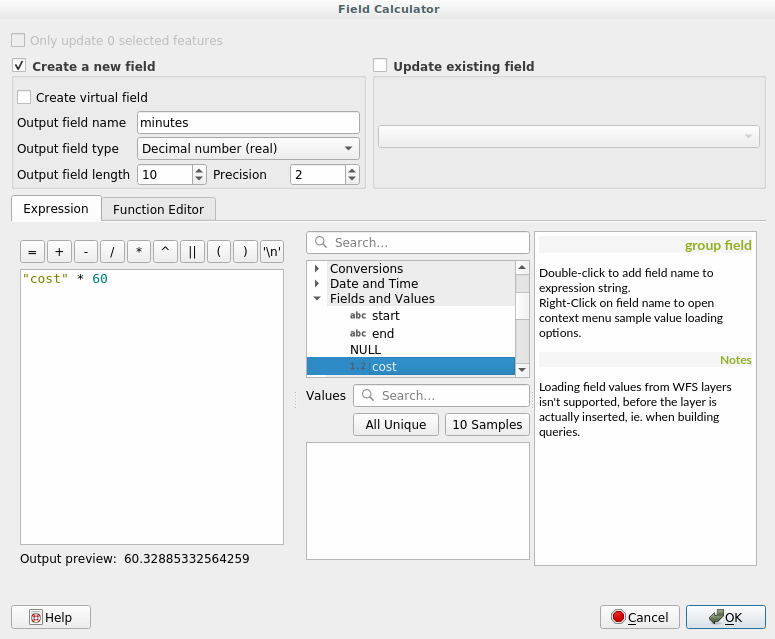
É isso! Agora você sabe quantos minutos levará para ir de um ponto ao outro.
6.3.5.  Caminho mais curto com limite de velocidade
Caminho mais curto com limite de velocidade
A ferramenta de processamento Análise de rede, possui outras opções interessantes. Olhando para o seguinte mapa:
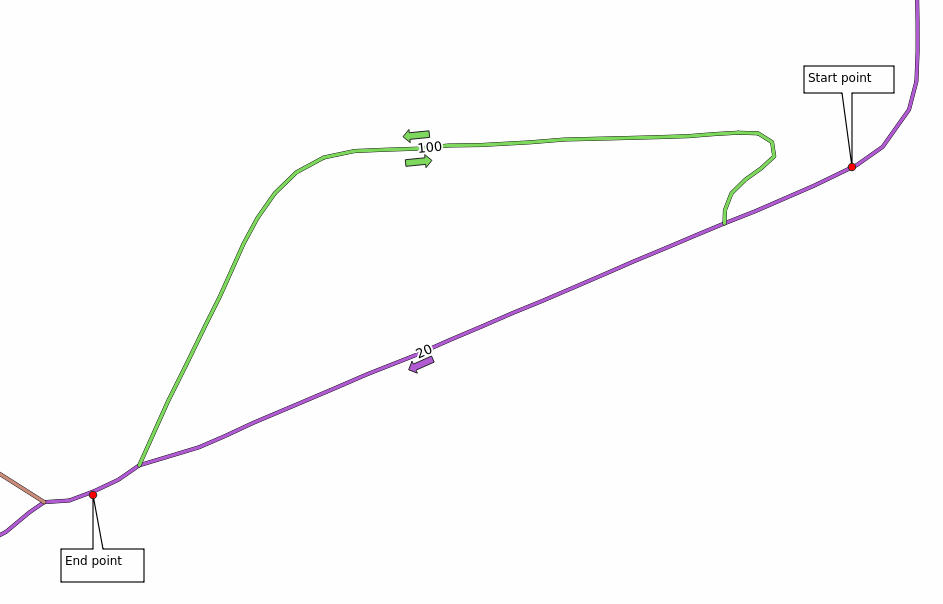
gostaríamos de determinar o percurso mais rápido, tendo em consideração os limites de velocidade de cada estrada (as etiquetas indicam os limites, em km/h). Sem considerar esses limites, o caminho mais curto seria, como é óbvio, o de cor púrpura. Mas nessa estrada o limite de velocidade é de 20 km/h, enquanto que na estrada verde se pode circular a 100 km/h!
Assim como fizemos no primeiro exercício, vamos seleccionar e capturar os pontos de partida e chegada.
Abra o algoritmo
Seleccione network_lines como parâmetro em Camada vectorial representando a rede
Escolha
Mais Rápidocomo o Tipo de percurso a calcular.Click on the … button next to the Start point (x, y) and choose the start point.
Faça a mesma coisa para Ponto final (x, y)
Abra o menu Parâmetros avançados
Choose the speed field as the Speed Field parameter. With this option the algorithm will take into account the speed limits for each road.
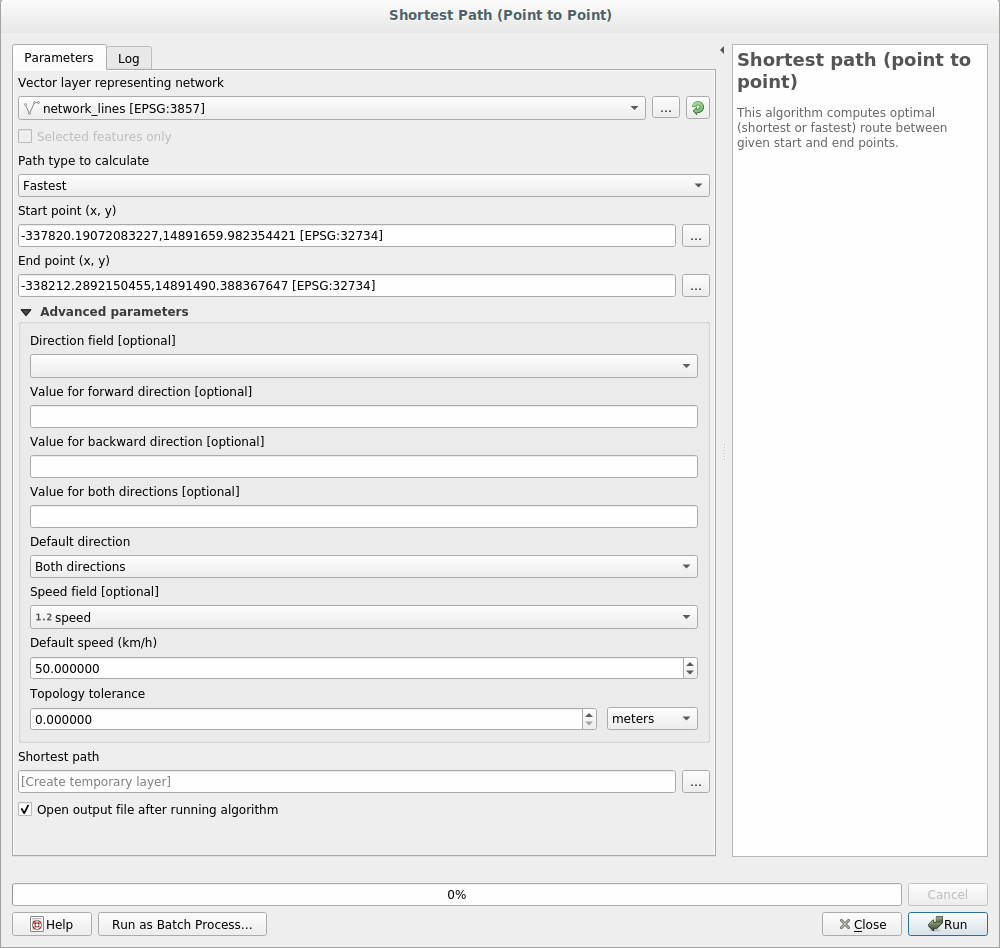
Clique no botão Executar
Turn off the
network_lineslayer to better see the result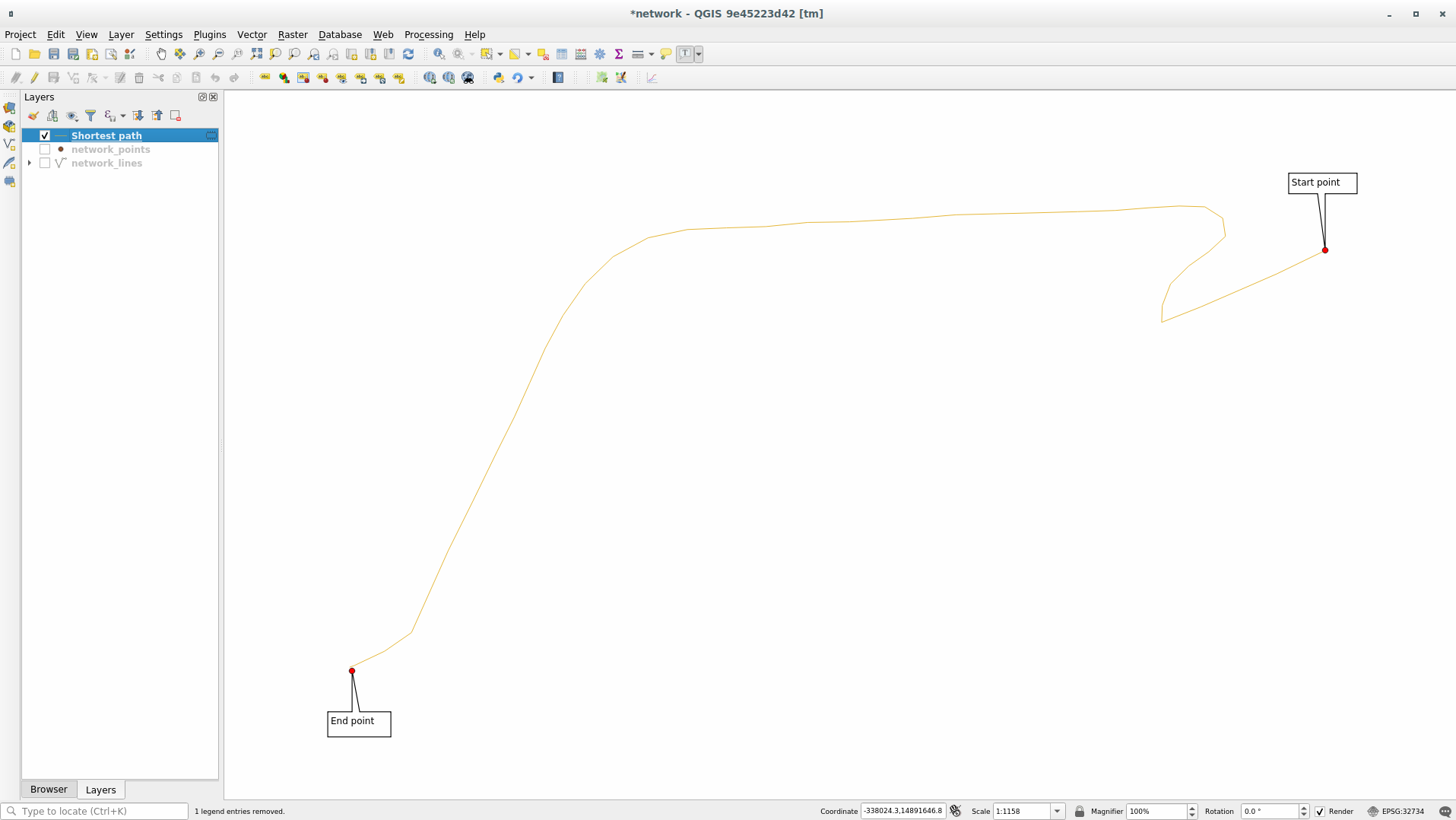
Como pode verificar, o caminho mais rápido não corresponde ao caminho mais curto.
6.3.6.  Área de serviço (a partir da camada)
Área de serviço (a partir da camada)
O algoritmo oferece resposta à questão: dada uma camada de pontos, quais são todas as áreas que se podem alcançar, dentro de uma determinada distância ou de um determinado tempo de percurso?
Nota
The is the same algorithm, but it allows you to manually choose the point on the map.
Dada uma distância de 250 metros, queremos saber, para cada ponto da camada network_points, quão longe nos é possível deslocar-nos através da rede.
Uncheck all the layers except
network_pointsAbra o algoritmo
Choose
network_linesfor Vector layer representing networkChoose
network_pointsfor Vector layer with start pointsEscolha
Mais Curtocomo o Tipo de percurso a calcular.Digite
250`para o parâmetro Custo de viagem.Click on Run and close the dialog
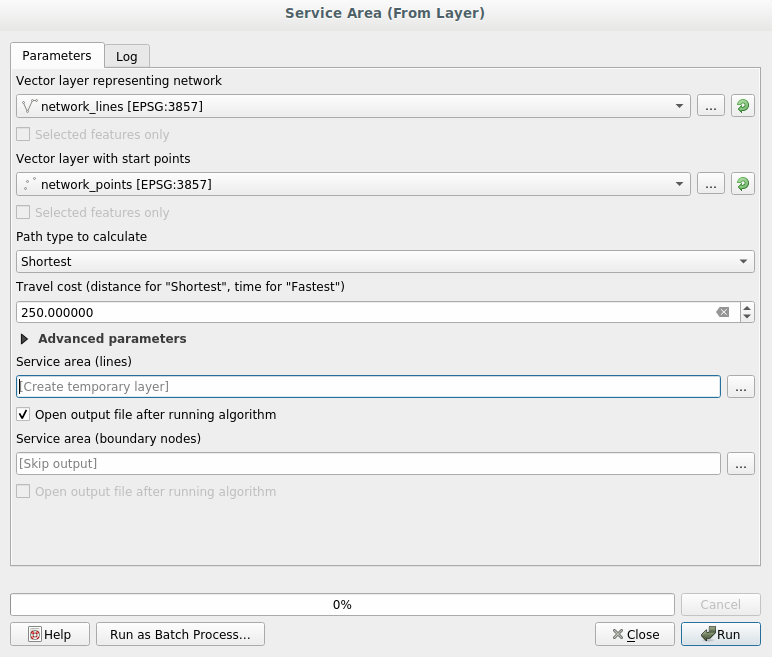
A camada resultante apresenta, para cada ponto, os percursos que se podem efectuar, sem exceder a distância máxima de 250 metros:
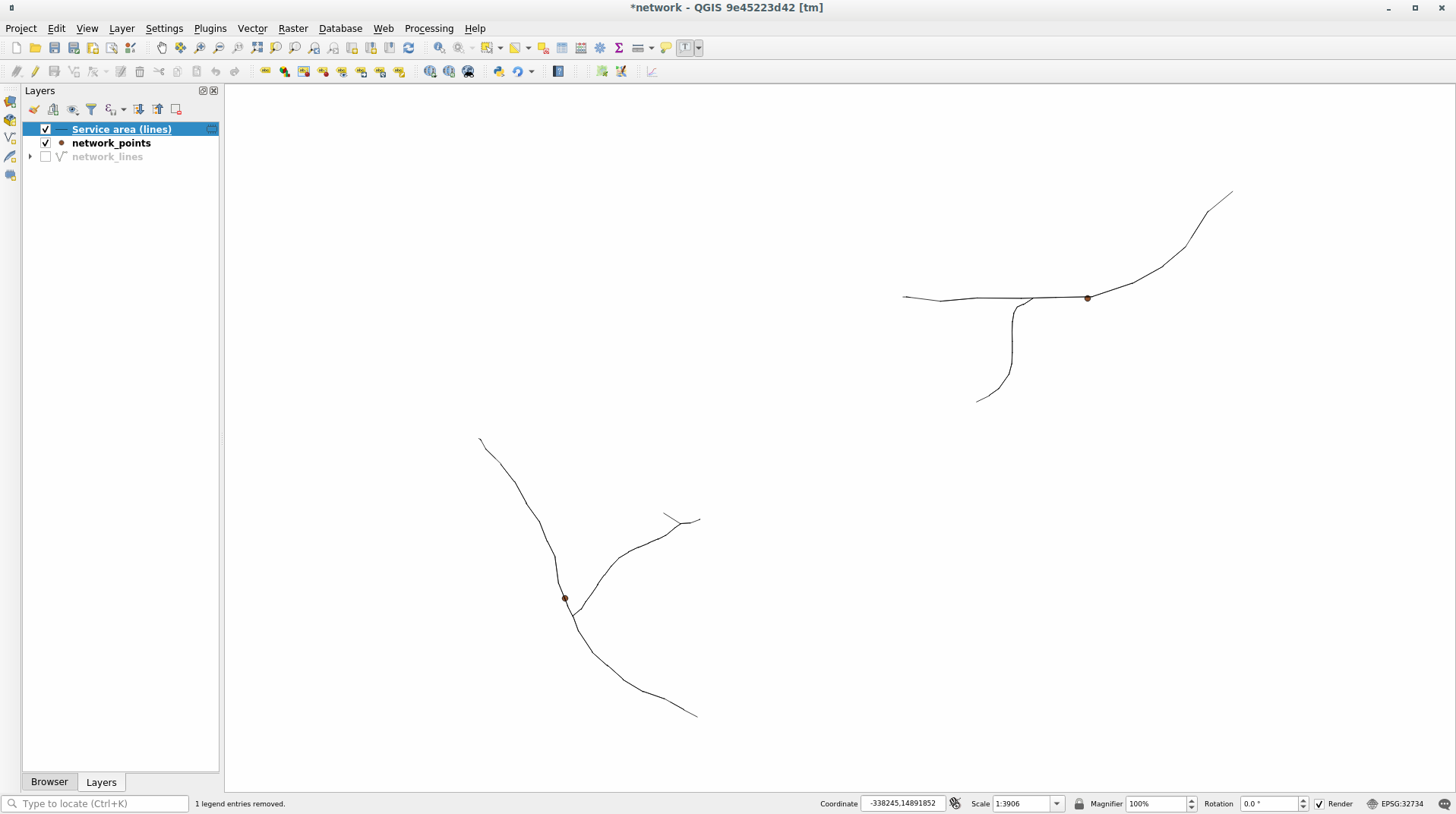
Legal, não é mesmo?
6.3.7. In Conclusion
Agora você sabe como utilizar :guilabel:``Análise de rede` para resolver os problemas do caminho mais curto e mais rápido.
Estamos agora prontos para realizar algumas estatísticas espaciais sobre os dados da camada vetorial. Vamos lá!
6.3.8. What’s Next?
Lo siguiente que verás será cómo ejecutar algoritmos espaciales estadísticos en conjuntos de datos vectoriales.